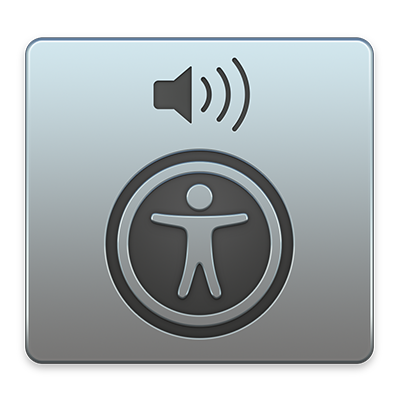
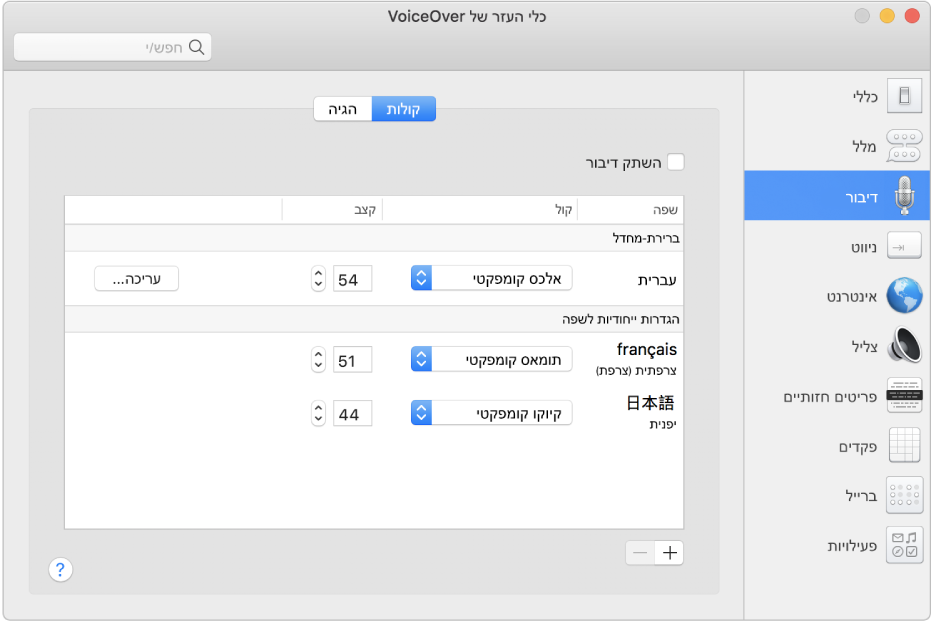
לעבוד איך שבא לך
רוצה להשתמש בקול שונה לשפות שונות? או לשנות את אופן הניווט שלך בעמודי אינטרנט? השתמש/י ב״כלי העזר של VoiceOver״ כדי להתאים אישית את האופן שבו VoiceOver עובד עבורך.

שימוש במחוות מוכרות
VoiceOver ב-macOS משתמש ברבות מהמחוות המוכרות לך ממערכת ה-iOS - למשל, גע/י במשטח המגע על-מנת לשמוע את הפריט בסמן VoiceOver.
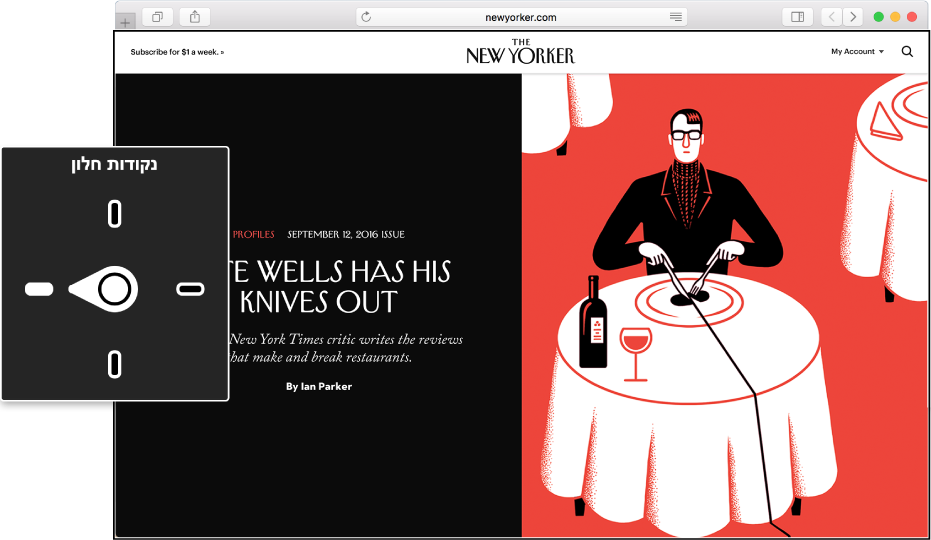
גלישה באינטרנט ביתר קלות
עם VoiceOver, ניתן לדפדף בעמודי אינטרנט במספר דרכים, כגון קישורים, כותרות, נקודות חלון או ציוני דרך.
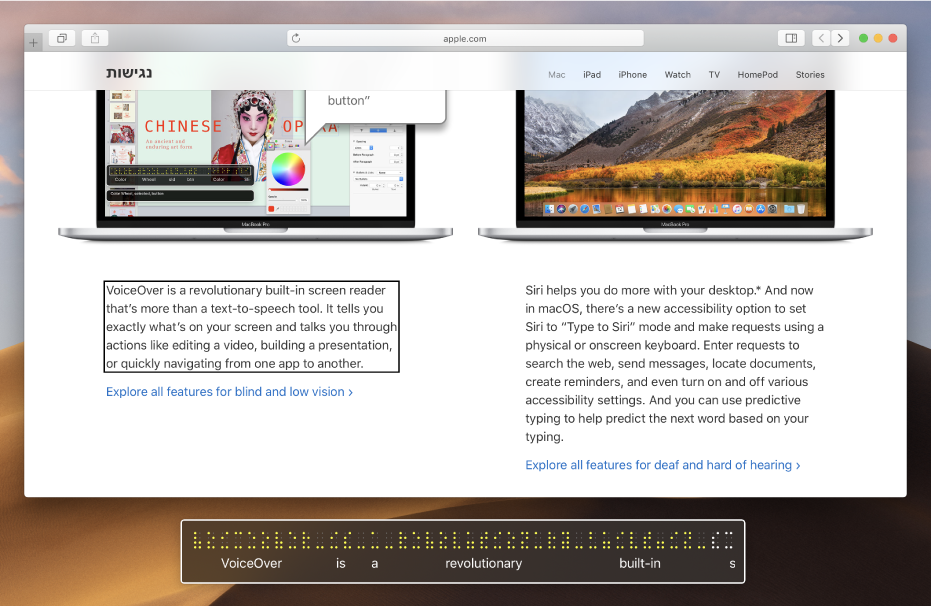
להתחיל בעבודה עם ברייל מסוג הכנס-הפעל
מאחר ש-VoiceOver תואם ליותר מ-100 צגי ברייל הניתנים לריענון, תוכל/י פשוט לחבר את הצג או לסנכרן איתו - ואפילו עם מספר צגים - ולהתחיל לעבוד.
כדי לדפדף במדריך למשתמש/ת של VoiceOver, לחץ/י על ״תוכן עניינים״ בראש העמוד.
לעזרה נוספת, עבור/י אל אתר התמיכה עבור נגישות ב-Mac.
המדריך למשתמש/ת ב-VoiceOver
- ברוכים הבאים
-
- השימוש ב-VoiceOver בחלון ההתחברות
- שינוי אופן הפעולה של מקשי פונקציה
- הגדרת VoiceOver להתעלם מלחיצת המקשים הבאה
- מידע בנושא אפקטי הצליל של VoiceOver והשתקה שלהם
- השמעת רמזים ומידע
- שימוש בשמע היקפי
- אינטראקציה עם אזורים וקבוצות
- שמיעת התקדמות או שינויי מצב
- בחירה וביטול בחירה בפריטים
- גרירה ושחרור של פריטים
- השימוש במעקב סמן
תודה על המשוב.